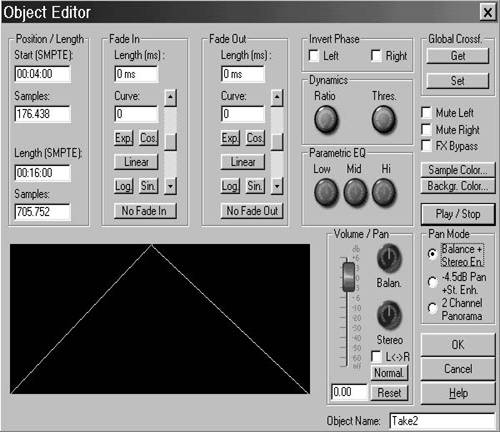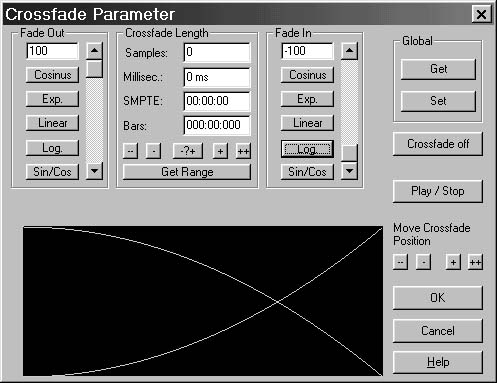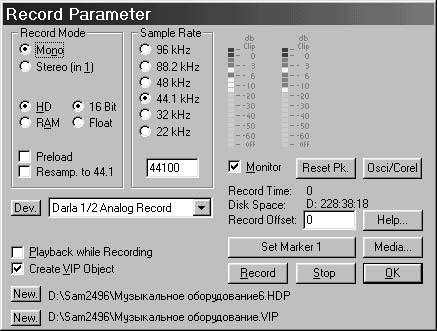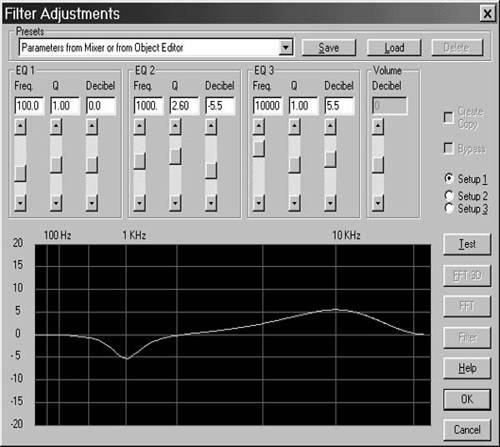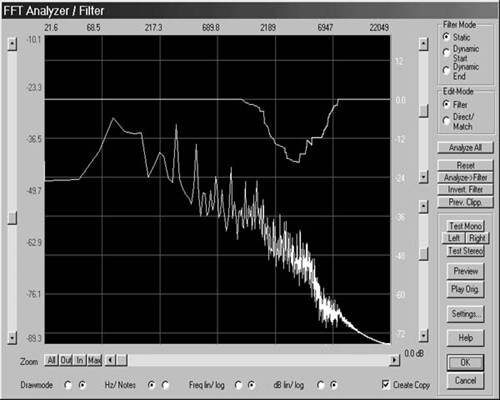SEK'D Samplitude 2496
В связи с распространением “виртуальных студий” типа Cubase VST, интерес к
программам многоканальной записи снизился. Но их разработчики не стояли на месте и сейчас есть несколько отличных приложений, которые
по качеству работы с аудио материалом на корпус опережают неуклюжих
аудио-MIDI соперников. Года три назад, когда секвенсеров — виртуальных студий еще не было,
приходилось для записи “живых” дорожек использовать отдельную программу,
синхронизированную при помощи MTC (MIDI Time Code) с секвенсером. Музыканты,
уже несколько лет использующие компьютер в своей работе, как правило знакомы с программой Software Audio Workshop
(SAW), которая была одним из претендентов на “должность” многоканального
магнитофона. С появлением таких программ, как Cakewalk Pro Audio, Cubase
Audio (а позднее и Cubase VST) и Logic Audio, необходимость в синхронной
работе двух узкоспециализированных программ уменьшилась и SAW вместе с
другими программами многоканальной записи стала терять свою популярность. Но
так продолжалось до тех пор, пока не появился пакет программ Samplitude
Studio 4.0. Эта версия Samplitude сразу привлекла к себе внимание отличной обработкой,
часть которой работала в реальном времени. Интерфейс программы отличался от
“навороченного” интерфейса SAW в лучшую сторону: он был очень логично
выстроен и, если вы знали несколько основных принципов, то освоить
программу можно было даже не заглядывая в руководство пользователя. А
развитый инструментарий редактирования позволял не прибегать к использованию
другого аудиоредактора. Не забыли разработчики программы и о музыкантах,
которые работают со звуковыми библиотеками: наличие настраиваемой
координатной сетки позволяло быстро расставлять рассортированные по темпу
лупы со звуковых библиотек формата WAV, а дорожки аудио CD “снимались” прямо
в цифровом виде с любого SCSI CD-ROM. Кроме этого, программа имела
возможность внутреннего микширования дорожек с просчетом всех эффектов
реального времени и последующей “нарезки” CD прямо из рабочего окна. То есть,
при наличии привода CD-R можно было работать в замкнутом цикле и на выходе
получать компакт-диск. Помимо замечательного интерфейса, программа отличалась
удивительной надежностью — она неделями работала без зависаний и “глюков”. В общем, возможности работы с аудио программ
Cakewalk, Cubase и Logic выглядели на этом фоне не очень убедительно. Естественно, нельзя сказать, что эта программа была идеальна. Недостатки,
естественно, имели место. Один из самых главных — отсутствие поддержки
подключаемых модулей формата DirectX, естественно. У Samplitude 4.0,
например, почему-то отсутствовал хорус, и если бы авторы предусмотрели в этой
версии возможность использования подключаемых модулей, то проблема была бы
разрешима. И вот, появляется Samplitude 2496. Название говорит о том, что эта программа
поддерживает звук с разрядностью 24 бита и частотой дискретизации 96 кГц.
Также программа поддерживает DirectX, что решает проблемы с обработкой.
Программу можно использовать для мастеринга CD, тем более,
что есть возможность записи аудио компакт-дисков прямо из программы. Кроме
этого, расширился набор инструментов редактирования, а также произошло много
других изменений. Но обо всем по порядку. Основная терминология
Многих людей, привыкших к секвенсерам Cubase или Cakewalk,
Samplitude пугает обилием новых терминов. Поэтому, прежде чем приступать к
более близкому знакомству, давайте познакомимся с основными принципами. Итак, первый термин, с которым приходится сталкиваться буквально через несколько секунд после
запуска программы — Project (Проект). Это ни что иное, как файл, и проект
может быть физическим или виртуальным. Физический проект — это обычный стерео звуковой файл (WAV), который
записывается с внешнего источника или загружается. С ним
можно производить любые операции редактирования: резать, копировать, удалять
участки, обрабатывать эффектами и т. д. Однако все эти операции деструктивны,
то есть если вы удалили кусок файла, то вернуть его уже никак нельзя, даже
если вы закроете окно физического проекта и заново откроете его (так можно вернуть
потерянные данные в некоторых других программах). Единственный способ
сохранить первоначальный вид файла — сделать его копию и работать с ней. В свою очередь, физические проекты подразделяются на проекты-на-жестком
диске (HD-project) и проекты-в-памяти (RAM-project). Первый тип представляет из себя WAV файл, хранящийся на жестком
диске. Перед любой операцией редактирования данные считываются с диска, а
затем записываются туда вновь. Таким образом, проект этого типа ничем не
отличается от WAV файла, загруженного, например, в программу Sound Forge. А вот RAM-проект перед работой скачивается с диска в оперативную память и
постоянно находится там. Естественно, это резко повышает производительность
работы программы. Однако для работы с RAM-проектами требуется оперативная
память большого объема (128-256 Мб). Но, в принципе, игра стоит свеч, так как
просчет эффектов для больших файлов, находящихся на диске, может занять
минуты, причем, большую часть этого времени компьютер потратит на обмен
данными с диском. А RAM-проекты обсчитываются очень быстро. HD-проекты сохраняются на жестком диске в формате HDP, а RAM-проекты — в
формате RAP. Но на самом деле, на диск записываются два файла с аналогичными
именами: стандартный WAV файл и HDP файл (или RAP файл), в котором находится
вся необходимая служебная информация. Такая организация удобна по двум
причинам: во-первых, сокращается время на загрузку проекта (программе не надо
каждый раз заново все просчитывать), а во-вторых, вы получаете легкий доступ
к записанным файлам с помощью любой другой программы. Форматы HDP и RAP легко
конвертируются друг в друга, а также в WAV, MPEG или dump (архивные) файлы. Виртуальные проекты, собственно, и являются файлами, в которые
записываются данные о многоканальной записи и монтаже. Виртуальные проекты
содержат ссылки на физические проекты и инструкции по воспроизведению последних. Каждая ссылка называется объектом (Оbject) и графически показывается в окне виртуального
проекта в виде прямоугольника, с которым можно совершать различные операции
редактирования (в Cubase тоже самое называется Part, а в Cakewalk — Clip). Но
при этих операциях программа изменяет только инструкции по воспроизведению
физического проекта, поэтому такое редактирование является недеструктивным.
Можно делать с объектами виртуального проекта все, что угодно, не боясь
испортить исходный материал. Виртуальные проекты сохраняются на жестком диске в формате VIP
(действительно, очень важные персоны... в английском языке аббревиатура VIP
обычно расшифровывается как Very Important Person — очень важные лица). Таким
образом, запись одного произведения будет находиться в файлах как минимум
трех типов: HDP (или RAP), WAV и VIP. Причем, в рамках одного виртуального
проекта могут сосуществовать как HD-проекты, так и RAM-проекты, то есть часть
дорожек можно держать в оперативной памяти, а часть — на жестком диске, что
может стать компромиссным вариантом при небольшом объеме памяти и большом
количестве дорожек. Запись и редактирование дорожек в виртуальном проекте (VIP)
Несмотря на обилие разных форматов файлов, почти вся
работа производится в окне виртуального проекта (VIP) . К физическим проектам
приходится обращаться крайне редко, например при
выполнении операции изменения частоты дискретизации или при построении петли
— то есть при выполнении очень специфических приемов редактирования. |
|
|
|
В окне VIP находятся дорожки и органы управления. Количество дорожек вы
можете выбирать произвольно в самом начале работы. Причем, в одном проекте
могут сосуществовать и моно, и стерео файлы — в любом случае, под них будет
выделяться только одна дорожка. В левой части каждой дорожки расположены два
горизонтальных фейдера (уровень и панорама), индикатор уровня и ряд кнопок
(соло, заглушение, блокировка и кнопки включения огибающих громкости и
панорамы). По краям окна VIP находятся стандартные полосы прокрутки, а в
нижнем левом углу — очень удобные кнопки быстрого изменения масштаба
изображения. Объекты (Objects), как уже говорилось выше, представляют собой аналоги
частей Cubase или клипов Cakewalk. С ними производятся все монтажные
операции. Но в Samplitude 2496 стандартные операции редактирования
реализованы так удобно, что просто диву даешься. В поле каждой дорожки есть
горизонтальная линия, разбивающая ее на две равные части — верхнюю и нижнюю.
Когда указатель мыши подводишь к верхней части дорожки, он меняет свое
начертание. Нажатие в этот момент левой кнопки мыши приводит к перемещению
курсора позиции песни в указанное место. А нажатие и удержание левой кнопки
мыши позволяет выделять произвольные фрагменты объектов. Выделенные
фрагменты можно назначать на “горячие” клавиши для быстрого перемещения, по
разному их проигрывать, расставлять маркеры и делать еще целую кучу операций,
собранных в меню Range. Если же указатель мыши подвести к нижней части поля дорожки, то нажатие
левой кнопки мыши активизирует режим редактирования объекта, и у него
появляется пять “узелков”. Изменение пространственного положения узелков
позволяет делать плавное увеличение (fade in) и уменьшение (fade out) уровня,
менять длину объекта и его относительный уровень воспроизведения. Перемещение
объекта производится элементарным перетаскиванием, а его захват при нажатой
клавише CTRL приводит к копированию. Удерживая клавишу SHIFT, можно выделить
несколько объектов. Нажатие правой кнопки мыши открывает меню, в котором
сосредоточены все команды, необходимые во время монтажа. Причем, наиболее
часто используемые команды можно дублировать с клавиатуры. Описание стандартных приемов редактирования выглядит несколько громоздко.
Однако, во время работы все происходит настолько
быстро и удобно, что когда из Samplitude переходишь в Cubase или Cakewalk,
ощущаешь все несовершенство управления редактированием в этих программах. |
|
|
|
Если возможностей “мышиного” редактирования объектов VIP недостаточно, то
можно воспользоваться двумя диалоговыми окнами: Object Editor (Редактор
объектов) и Crossfade Parameter (Параметры кроссфейда). С помощью первого
можно задавать точные значения позиции и длительности объекта, рисовать
произвольные кривые увеличения и уменьшения уровня, инвертировать фазу,
обрабатывать компрессором/экспандером/лимитером/гейтом и трехполосным
параметрическим эквалайзером, точно выставлять громкость, панораму и
расширение/сжатие стереобазы (от моно до эффекта типа surround). Заметьте, все эти операции
производятся только над одним объектом VIP и на соседние объекты не влияют.
Причем, все операции недеструктивны — вы можете изменить параметры даже через несколько сеансов работы.
Второй диалог — Crossfade Parameter — предназначен для создания кроссфейдов
между двумя объектами. |
|
|
|
Для работы со звуковыми библиотеками можно включить координатную сетку и
режим притягивания к ней объектов. В соответствующем диалоге (Snap Setup) указывается
темп в bpm. Для быстрого включения/выключения притягивания к сетке есть
кнопка на верхней панели инструментов рабочего окна. В строке состояния Samplitude во время воспроизведения показываются два
очень помогающих в работе параметра. Первый — загруженность процессора,
второй — состояние буферов памяти. Если с первым параметром все понятно, то о
втором надо поговорить более подробно. Сообщение о состоянии буферов
выводится в формате 2 / 4 Max: 3 Err: 0'. Это означает следующее: в настоящий
момент используется два буфера из четырех, максимальное количество буферов,
использовавшихся при воспроизведении — три, количество ошибок — 0. Если во
время воспроизведения или записи появляются ошибки, а вслед за ними — сбои,
то нужно настроить программу под ваш компьютер. На самом деле, на современных компьютерах Samplitude отлично работает с
настройками по умолчанию. Но на слабых машинах приходится вручную выставлять
параметры буферизации. Увы, у программы нет автоматической настройки, а
процесс настройки иногда пугает пользователей. Но в данном случае ничего
сложного в этой процедуре нет. В диалоговом окне System (команда меню
File/Preferences/System) есть несколько полей: RAM Buffer, HD Buffer и т. д.
Рядом с этими полями находятся кнопки со знаками “плюс” и “минус”. Правило
установки таково: если появляются ошибки, то размер и количество буферов надо
увеличивать. Для этого нажимается кнопка “плюс”. После этого программа
проверяется на воспроизведение или запись. При повторении сбоев операция
повторяется — и так до победного конца. Итак, работа по созданию многоканального проекта выглядит следующим
образом. Сначала задаются параметры будущего проекта в окне Setup for new VIP
(Настройки для нового VIP): название, количество дорожек, разрядность,
примерная длина и формат единиц времени. На экране появляется пустое окно
проекта. Если используются готовые лупы, то на экран выводится координатная сетка и
включается режим притягивания к ней объектов. После этого, вы импортируете
семплы в HD- или RAM-проект, который появляется на экране в виде окна со
стандартным изображением формы волны. “Легким движением руки” вы
перетаскиваете семпл в окно VIP и приземляете его на любой дорожке. Уже здесь
проводите стандартные операции обрезания “хвостов”, нормализации и установки
в нужную позицию. Кстати говоря, режим притягивания к координатной сетке
работает очень мягко. Он скорее “намекает”, что нужно где-то отпустить семпл.
Но если вы хотите его поставить на некотором удалении от первой доли такта,
то программа позволит это сделать практически без сопротивления (как после
этого чертыхаешься, работая в Cubase или Cakewalk!). После создания из семплов партии ударных,
например, на свободной дорожке нажимается кнопка R, которая активизирует
дорожку для записи, а на транспортной панели нажимается соответствующая
кнопка. На экране появляется диалоговое окно Record Parameter, откуда и
происходит все управление процессом записи. |
|
|
|
В этом диалоговом окне выбирается режим записи (моно/стерео, HD/RAM),
разрядность и частота дискретизации (для 24-битного воспроизведения нужно
выбирать Float — запись в 32-битный файл с плавающей запятой), устройство, с
которого производится запись, и диск вместе с каталогом, где будут размещены
новые физические проекты. После отстройки уровня записи по индикатору,
нажимается кнопка Record (не надо забывать устанавливать флажок Playback
while Recording — Воспроизведение во время записи) и производится запись. По
ее окончании на экране появляется диалоговое окно с просьбой подтвердить
удачность дубля. Если вы говорите, что все в порядке, то программа размещает
записанный материал на выбранной дорожке и создает новое окно физического
проекта, которое тут же минимизируется, чтобы не мешать. Если дубль вам не
нравится, то программа его уничтожает и дает возможность перезаписи. Если у вас есть многоканальная плата, то вы можете записывать на несколько дорожек одновременно. Для этого сначала у
каждой дорожки нажимается кнопка со знаком вопроса. В появившемся диалоговом
окне Track Info вы указываете вход и канал (правый или левый), с которых будет производиться запись. После указания входных
устройств, вы нажимаете на всех дорожках кнопки с буквой R, а вслед за этим —
кнопку Multitrack Record на верхней панели инструментов. И записываете. Кстати говоря, Samplitude отлично синхронизируется при помощи MTC с любыми
секвенсерами. Программа может выступать как в роли ведущего,
так и в роли ведомого. Разумеется, лучше, если секвенсер будет работать на
другом компьютере или на синтезаторе. Но и внутри одной машины можно легко
заставить работать в паре две программы. Для этого нужен имитатор MIDI портов
типа Hubi’s Loopback. В качестве секвенсера желательно использовать
максимально простую программу (без записи аудиодорожек). Желательно также,
чтобы компьютер был Pentium II (на P200 MMX все работает, но на обработку
ресурсов процессора уже не остается). А после создания MIDI дорожки
желательно сразу ставить Samplitude на запись, подключать синтезатор к
линейному входу платы и скидывать партию синтезатора на аудиодорожку. Таким образом и записываются дорожки. С помощью
фейдеров громкости и панорамы можно сделать и предварительное микширование,
однако это гораздо удобнее делать при помощи панели микшера. Микшер
В панели микшера Samplitude 2496 сосредоточена вся
обработка, которая действует в реальном времени. Естественно, такая обработка
требует довольно мощного компьютера. Но Samplitude 2496, по сравнению с
другими программами, использует ресурсы довольно экономно. Например, на
компьютере Pentium 233 MMX c 96 Мб оперативной памяти, при обработке восьми
дорожек (16 бит 44 кГц) всеми штатными средствами программы, загрузка
центрального процессора не превышает 85-90% (загруженность
показывается на строке состояния), причем качество обработки очень хорошее.
Правда, когда включаешь модули DirectX, ресурсы “поедаются” гораздо быстрее. |
|
|
|
В нижней части панели микшера находятся регуляторы и индикаторы уровня
дорожек. Рядом с каждым регулятором находятся четыре кнопки: Mute, Solo, Auto
и DirectX. А у каждой пары фейдеров каналов есть кнопка Link (Объединение).
Назначение кнопок Mute и Solo весьма прозрачно. Кнопка Auto включает
автоматизацию громкости и панорамы дорожки. При этом в поле дорожки окна VIP
появляются соответствующие линии, которые позже можно отредактировать. При
щелчке правой кнопкой мыши по кнопке DirectX на экране появляется диалоговое
окно DirectX Plug Ins, с помощью которого составляются цепочки модулей,
устанавливаемых в разрыв. Нажатие кнопки Link позволяет объединять соседние
дорожки. При этом операции с органами управления одной дорожки
распространяются и на вторую. На каждом канале можно использовать трехполосный параметрический
эквалайзер, линию задержки и компрессор/гейт. У каналов есть и по два посыла,
на которые можно назначить либо модули DirectX, либо, при наличии
многоканальной платы, вывести сигнал на произвольную пару выходов. В мастер-секции микшера есть компрессор,
параметрический эквалайзер, шумоподавитель под названием Dehisser, который
работает подобно денойзеру, и многополосный расширитель стереобазы. Есть и
осциллограф/коррелятор фазы для контроля сигнала. Кроме этого, в разрыв мастер-секции можно установить любую цепочку модулей
DirectX. Разумеется, все работает в реальном времени. Щелчок правой кнопки мыши по любому регулятору панели микшера открывает
его окно настроек (на рисунке внизу показано окно настроек эквалайзера).
Причем, всю настройку можно делать прямо во время воспроизведения. Надо
сказать, что обработка Samplitude очень быстрая — изменения в звуке слышны
практически сразу за изменением положения любого регулятора. В программах
Cubase VST или Logic Audio тоже звук меняется почти сразу за поворотом
регуляторов... Но послушайте, как работают эквалайзеры или компрессоры
Samplitude и вам сразу расхочется иметь дело с чем-нибудь еще. |
|
|
|
В правом нижнем углу панели микшера находится поле Input Atten. С его
помощью можно быстро уменьшать уровень всех дорожек одновременно на 6, 12 или
18 дБ. Это нужно для того, чтобы избежать перегрузки ЦАП во время
микширования. Конечно, можно убирать уровень каждой дорожки при помощи
фейдера, как это происходит в других программах. Но проще щелкнуть по
переключателю и глобально уменьшить уровень дорожек на одинаковую величину.
При этом относительный уровень дорожек сохраняется. Под полем Input Atten. есть опция Mix to file. Если установить флажок и
нажать кнопку со знаком вопроса, то на экране появится диалоговое окно, в
котором нужно указать имя нового файла в формате HDP. После нажатия кнопки ОК
вы возвратитесь в рабочее окно программы. Теперь запускайте воспроизведение.
По его окончании, вы обнаружите минимизированное окно физического проекта с итоговым миксом. При этом будут просчитаны и все
эффекты, работающие в реальном времени. Маленький нюанс: новый физический
проект будет записан с разрядностью 32 бита (и место на диске займет
соответственно). При воспроизведении Samplitude в реальном времени будет
понижать разрядность до 24 или 16 бит, в зависимости от вашей звуковой платы.
Но вся обработка (компрессирование, эквализация и т. д.) будут уже
32-битными. То есть, вы сразу сможете делать полноценный мастеринг с
последующей записью на CD (см. далее). Кстати говоря, в Samplitude 2496 можно сразу глобально включить дизеринг
(команда меню File/Preferences/Dithering Options). Тогда программа при понижении
разрядности будет автоматически добавлять в ваш материал некоторое количество
шума для борьбы с грязью низкоуровневых сигналов. Если вы делаете долгое
уменьшение уровня в конце композиции, то включение этой функции совсем не
будет лишним. Обработка, не действующая в реальном времени
Как уже говорилось ранее, Samplitude 2496 практически ни в
чем не уступает хорошим волновым редакторам по части монтажа и обработки
звукового материала. Но панель микшера — не единственное средство придания
материалу окончательного блеска. Меню Effects открывает доступ к большому
количеству алгоритмов обработки, которые не работают в реальном времени. Надо
сказать, что если команды этого меню применяются к объектам VIP, то программа
автоматически создает копию исходного физического проекта и обрабатывает
именно ее. Копия записывается прямо в окно с исходным
семплом. То есть, можно не только применить команду Undo, но и вернуться к
первоначальному варианту уже после сохранения материала. Но если вы любую
команду меню Effects применяете к физическому проекту, то такое
редактирование будет деструктивным и вернуться к исходному
варианту вы уже не сможете. Поэтому старайтесь пользоваться обработкой
только в окне VIP. Samplitude имеет алгоритм нормализации (Effects/Normalize) двух типов:
нормализация файла и нормализация объекта. В первом случае к 0 дБ приводится
физический проект, как в большинстве программ. Нормализация же объекта
распространяется только в пределах одного объекта VIP. Причем, другие
алгоритмы меню Effects такую нормализацию “видеть” не будут. Параметрический эквалайзер, расположенный на панели микшера, также
доступен и через меню (Effects/Parametric). В этом случае он не работает в
реальном времени. Зато в его диалоге становятся доступны кнопки FFT 3D и FFT.
Это — анализаторы звукового спектра, которые работают по алгоритму
преобразования Фурье (FFT). Первый анализатор — трехмерный, второй —
двухмерный. При нажатии соответствующих кнопок в графическом поле диалогового
окна выводятся графики. Изменение положения регуляторов эквалайзера
моментально отображается на графике спектра. Нажатие кнопки Filter снова
выводит в графическое поле АЧХ самого эквалайзера. Для прослушивания
результатов коррекции служит кнопка Preview. В меню Effects есть еще два эквалайзера. Первый — графический (Graphic
Equalizer), — мало чем отличается от
параметрического, только имеет пять полос полной параметрической эквализации.
А вот второй — FFT Filter/Analyzer — очень интересен. Он представляет собой
комбинацию анализатора спектра и параметрического эквалайзера. В центре
диалогового окна находится поле графического редактирования. В нижней его
части выводится частотная характеристика объекта (линия голубого цвета), а в
верхней — характеристика эквалайзера (линия красного цвета). Можно мышью
рисовать любую кривую эквалайзера, при этом сразу же будут происходить
изменения частотной характеристики. То есть можно не только слышать изменения
в звуке, но и видеть все, что происходит. |
|
|
|
Помимо эквалайзеров, из меню Effects доступен и
компрессор/экспандер/лимитер/гейт, полностью аналогичный тому, что имеется в
микшере. А специально для мастеринга имеется многополосный компрессор
(MultiBand Compressor). Вы можете использовать от одной до четырех частотных
полос, у которых можно менять частоты разделения. Причем, на каждой полосе
совершенно независимо можно применить один из алгоритмов: компрессор,
лимитер, экспандер или гейт. Гейт доступен, если вы выбираете и любые другие
алгоритмы, однако в таком случае у него регулируется только порог
срабатывания. |
|
|
|
В Samplitude есть и свой собственный ревербератор, а точнее — имитатор
помещения (Room Simulator). Однако, он доступен только из меню Effects.
Ревербератор работает по принципу имитации “звучания” комнаты на основе
образцов отклика помещения на импульсный звук. Идеология довольно проста: в
любом обычном помещении возникает реверберационное эхо и это эхо можно
записать при помощи микрофона. В качестве звука, вызывающего эхо,
используется импульсный звук — такой, как, например, выстрел из ружья.
Программный ревербератор Samplitude анализирует такую запись и на ее основе
создает точное подобие отклика помещения на ваш материал, например, на звук
акустической гитары. Работает этот алгоритм очень хорошо, жалко только, что
не в реальном времени. Кстати говоря, точно такой же принцип использует в
работе DirectX модуль производства Sonic Foundry под названием Acoustic Mirror.
|
|
|
|
Очень интересный эффект достигается при помощи алгоритма Convolution
(Свертывание). Суть его работы состоит в модуляции одного семпла другим. В
результате совпадающие обертона усиливаются, а остальные — ослабляются.
Получается странный “тягучий” звук. Помимо гейта, который есть в окне динамической обработки, для
шумоподавления можно использовать алгоритм Noise Reduction (Снижение шума).
Он работает по принципу “чистки” сигнала на основе известной характеристики
шума, в отличие от гейта, который просто убирает шумы в паузах. Для того, чтобы воспользоваться шумоподавителем, надо в окне VIP
выделить участок объекта с шумом, а затем выбрать команду меню Effects/Get
Noise Sample (Извлечь образец шума). В нижней части рабочего окна Samplitude
появится свернутое окно Noise Sample, в котором будет записан образец вашего
шума. После этого можно выделять объект и выбирать команду меню Effects/
Noise Reduction. На экране появится диалоговое окно, в графическом поле
которого уже будет показан спектр образца шума. Алгоритм хорошо работает в
автоматическом режиме — можно сразу нажимать кнопку Preview и слушать
результат. Но если вы хотите более тонкой работы, то к вашим услугам много
органов управления, с помощью которых можно настроить параметры “чистки”. При
небольшом уровне шума алгоритм практически не оказывается воздействия на
исходный материал. |
|
|
|
В Samplitude есть и собственный алгоритм изменения высоты тона или
растяжения/сжатия временного диапазона, объединенный с алгоритмом изменения
частоты дискретизации (ресемплирования). Команда меню Effects/ Resample/
Timestretching (Ресемплирование/ Временное сжатие) открывает соответствующее
диалоговое окно. Работает этот алгоритм не хуже своих коллег из других
популярных программ. Помимо перечисленных алгоритмов, в меню Effects есть также Declipping
(Удаление щелчков), Invert Phase (Инвертирование фазы), Revert (переворачивание
семпла задом наперед) и Set Zero (Установка нуля —
вставляет участок с абсолютной тишиной). Возможности для создания CD
Samplitude 2496 не уступает по своим возможностям создания аудио CD таким программам, как WaveLab 2.0,
или подключаемому модулю для программы Sound Forge под названием CD
Architect. Процесс подготовки диска достаточно прост. Сначала создается новый стерео виртуальный проект, в диалоге Setup for new
VIP он называется 1 Track (CD TOC). После этого вы импортируете WAV файлы или
открываете готовые HD-проекты, и расставляете их в нужной последовательности.
Кроссфейды и огибающие громкости создаются при помощи стандартных операций
редактирования. Затем расставляются маркеры треков будущего диска при помощи команды меню
CD/Set Track (разумеется, перед этой командой надо в соответствующую позицию
установить курсор). Если у вас нет кроссфейдов и между
всеми дорожками есть паузы, то можно нажать кнопку Auto Track Markers
и программа расставит маркеры автоматически. По окончании маркировки дорожек
расставляются маркеры паузы при помощи команды меню CD/Set Pause. Диск почти
готов. Остается включить на каждой дорожке защиту от копирования и, если
нужно, Preemphasis (Предкоррекцию), установить коды ISRC (в нашей стране,
похоже, эти коды не используются). Все это делается в диалоге Marker / CD
Index Manager (команда CD Track Option). Название компакт-диска, которое
будет фигурировать в PQ листе, вводится в диалоге CD Disk Options. После этого выполняется команда меню Make CD и на экране появляется
одноименный диалог. В нем выбирается режим записи (“на лету”, с одновременным
просчетом всех эффектов реального времени и кроссфейдов, или с
предварительным микшированием), формат TOC (Table Of Content — оглавление
диска) — Uni Code или ASCII for TOC File (в большинстве случаев надо выбирать
первый вариант). Из этого же диалога можно распечатать PQ-лист (кнопка Print
TOC). |
|
|
|
После нажатия кнопки ОК, на экране появляется диалог Recording Options, в
котором выбирается скорость записи и количество копий. Нажатие кнопки Write
запускает процесс. Все просто и понятно. С приводом Yamaha CDR 400 C программа отлично уживается и записывает диски
на любой скорости. По поводу других приводов никакой информации собрать не
удалось по причине новизны Samplitude 2496. Заключение
Достоинства Samplitude 2496 можно сформулировать в трех
пунктах: Все недостатки помещаются в одном пункте: Можно, конечно, найти и еще мелочи, типа отсутствия хоруса/ фленджера/
фейзера и работающего в реальном времени ревербератора. Однако все эти
проблемы решаются при помощи подключаемых модулей формата DirectX. Жалко,
конечно, что фирма SEK’D еще не догадалась включить в состав Samplitude хотя
бы самый простенький секвенсер — тогда с ней было бы крайне тяжело
конкурировать любым “виртуальным студиям”. В общем, если вы нацелены преимущественно на “живые” проекты, или
минимально пользуетесь секвенсером, то Samplitude — это то, что вам нужно. Я,
например, свожу свои работы исключительно в этой программе, хотя ранние этапы
приходится делать с помощью Cubase VST, а затем записывать партии синтезатора
на аудиодорожки. Но некоторое неудобство с лихвой окупается качеством
результата. |